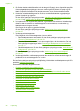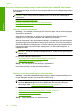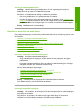User Manual
Table Of Contents
- Indhold
- HP Deskjet F735 All‑in‑One Hjælp
- Oversigt over HP All‑in‑One
- Her finder du yderligere oplysninger
- Hvordan gør jeg?
- Oplysninger om tilslutning
- Ilægning af originaler og papir
- Udskrivning fra computeren
- Udskrivning fra et program
- Valg af HP All‑in‑One som standardprinter
- Ændring af udskriftsindstillinger for det aktuelle job
- Ændring af standardudskriftsindstillinger
- Udskrivningsgenveje
- Udskrivning af specielle udskriftsjob
- Udskrivning af et billede uden ramme
- Udskrivning af fotos på almindeligt papir
- Udskrivning af et foto på fotopapir
- Udskrivning med Maksimum dpi
- Udskrivning på begge sider af papiret
- Udskrivning af et dokument med flere sider som en folder
- Udskrivning af flere sider på et enkelt ark
- Udskrivning af et dokument på flere sider i omvendt rækkefølge
- Spejlvending af et billede til overføringer
- Udskrivning på transparenter
- Udskrivning af en gruppe adresser på etiketter eller konvolutter
- Udskrivning af en plakat
- Udskrivning af en webside
- Annullering af et udskriftsjob
- Genoptag et udskriftsjob
- Brug af kopifunktionerne
- Brug af scanningsfunktionerne
- Vedligeholdelse af HP All‑in‑One
- Rengøring af HP All‑in‑One
- Udskrivning af en selvtestrapport
- Arbejde med blækpatroner
- Håndtering af blækpatroner
- Kontrol af det anslåede blækniveau
- Udskiftning af blækpatroner
- Brug af blækbackup-tilstand
- Opbevaring af blækpatroner
- Justering af blækpatronerne
- Rensning af blækpatroner
- Rensning af blækpatronens kontaktflader
- Rensning af området omkring blækdyserne
- Fjernelse af blæk fra huden og tøjet
- Køb af blækpatroner
- Fejlfinding
- Visning af filen Vigtigt
- Fejlfinding i forbindelse med opsætning
- Papirstop
- Fejlfinding i forbindelse med blækpatroner
- Fejlfinding i forbindelse med udskriftskvaliteten
- Forkerte, unøjagtige eller udløbne farver
- Teksten eller grafikken er ikke helt fyldt ud med blæk
- Der er en vandret forvrænget streg i bunden af siden på en udskrift uden ramme
- Udskrifter har vandrette streger eller linjer
- Udskrifter er blege eller har matte farver
- Udskrifter er slørede eller uskarpe
- Udskrifter er skrå eller skæve
- Blækstreger bag på papiret
- Papir indføres ikke fra papirbakken
- Tekstens kanter er takkede
- Fejlfinding i forbindelse med udskrivning
- Fejlfinding i forbindelse med kopiering
- Fejlfinding i forbindelse med scanning
- Fejl
- HP garanti og support
- Tekniske oplysninger
- Indeks
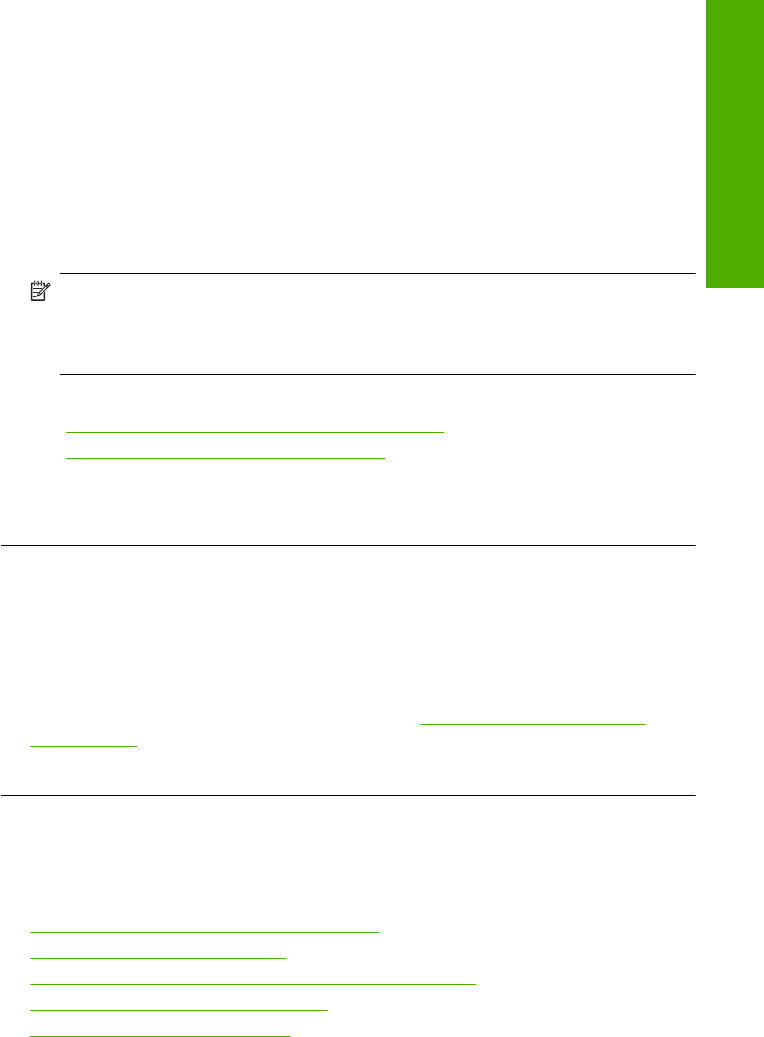
Løsning 5: Kontroller udskriftsindstillingerne
Løsning: Kontroller udskriftsindstillingerne.
• Kontroller udskriftsindstillingerne for at se, om farveindstillingerne er forkerte.
Kontroller f.eks. om dokumentet er sat til at udskrives i gråtoner. Eller, kontroller
om de avancerede farveindstillinger, som mætning, lysstyrke eller farvetone, er
sat til at ændre farvernes udseende.
• Kontroller indstillingen for udskriftskvalitet, og sørg for, at den passer til den
papirtype, der ligger i papirbakken.
Vælg en lavere udskriftskvaliteten, hvis farverne løber ud i hinanden. Vælg en
højere indstilling, hvis du udskriver fotos i høj kvalitet, og læg fotopapir, f.eks.
HP Avanceret fotopapir i papirbakken.
Bemærk! På nogle computerskærme kan farverne se anderledes ud, end når
de udskrives på papir. I det tilfælde er det intet galt med produktet,
udskriftsindstillingerne eller blækpatronerne. Der er ikke brug for yderligere
fejlfinding.
Du kan finde yderligere oplysninger i:
•“
Ændring af udskrivningshastighed eller -kvalitet” på side 34
•“
Valg af papir til udskrivning og kopiering” på side 21
Årsag: Udskriftsindstillinger var forkerte.
Prøv næste løsning, hvis det ikke løste problemet.
Løsning 6: Rens blækpatronerne
Løsning: Udskriv en selvtestrapport for at finde ud af, om der er et problem med
blækpatronerne. Hvis selvtestrapporten viser, at der er et problem, skal
blækpatronerne renses. Hvis du fortsat har problemer, skal du muligvis udskifte
blækpatronerne.
Der er flere oplysninger om blækpatroner under “
Fejlfinding i forbindelse med
blækpatroner” på side 93.
Årsag: Blækpatronerne skal renses.
Teksten eller grafikken er ikke helt fyldt ud med blæk
Prøv følgende løsninger, hvis blækket ikke udfylder tekst eller billeder helt, så der mangler
noget.
•
Løsning 1: Kontroller udskriftsindstillingerne
•
Løsning 2: Kontroller papirtypen
•
Løsning 3: Sørg for at bruge originale HP-blækpatroner
•
Løsning 4: Kontroller blækpatronerne
•
Løsning 5: Udskift blækpatronen
Fejlfinding i forbindelse med udskriftskvaliteten 101
Fejlfinding